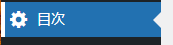すごいもくじで、特定の項目だけ表示させたくないときの方法が知りたい。

そんなお悩みを解決します!
「すごいもくじ」は、AFFINGER6の目次自動生成・アクセスカウント機能付きプラグイン。
カスタマイズ性が高く、ゆめただも愛用しています。
本記事では、目次に表示させたくない項目の設定方法をまとめています。
こんなときに非表示にしたい
AFFINGERの公式サイトでも使用されている、
ダウンロード用のプラグイン「WordPRess Download Manager」。
このプラグインは、ダウンロードリンクを設定だけで生成してくれます。
一度生成したダウンロードリンクは、ショートコードで呼び出せるので、
記事にカンタンに呼び出して使うことができます。
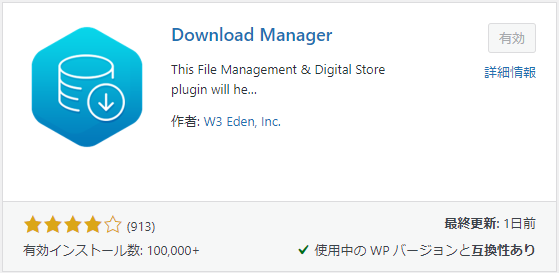
ただ1つ、AFFINGERのすごいもくじと併用する場合、難点があります。
プラグインで生成されたダウンロードリンクのタイトル表示部分で、
例では、「test download」というテキストが、h3タグとして生成されます。

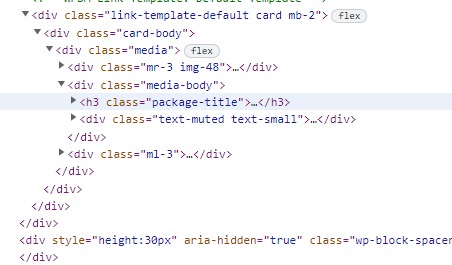
すごいもくじでh3まで表示するように設定していると、
このダウンロードリンクまで目次に表示されてしまいます。
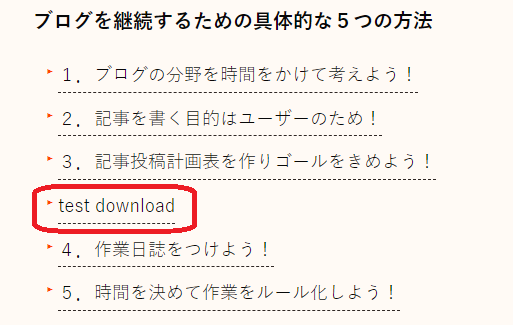
ダウンロードリンクは、目次として表示したくないです。
このように、特定の項目だけ非表示にしたい場合があります。
すごいもくじは、特定の項目を非表示にできます。
特定の項目だけ非表示にする方法
ではさっそく、非表示にする方法です。
管理画面から「目次」を選択する
見出し対象外のclassを設定する
すごいもくじの設定画面が表示されます。
「見出しレベル」の一番下に、非表示にしたい要素のclass名が指定できます。
「見出し対象外の要素」で、非表示にしたいクラス名を指定します。
開発ツール等でhtmlコードを確認して、class名を調べます。
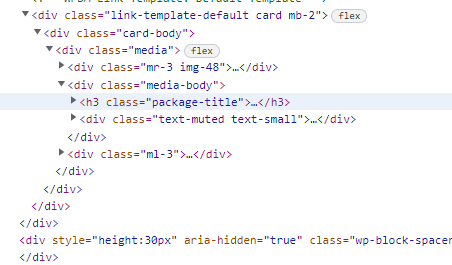
ダウンロードリンクのclass名は「packege-title」なので、これを指定します。
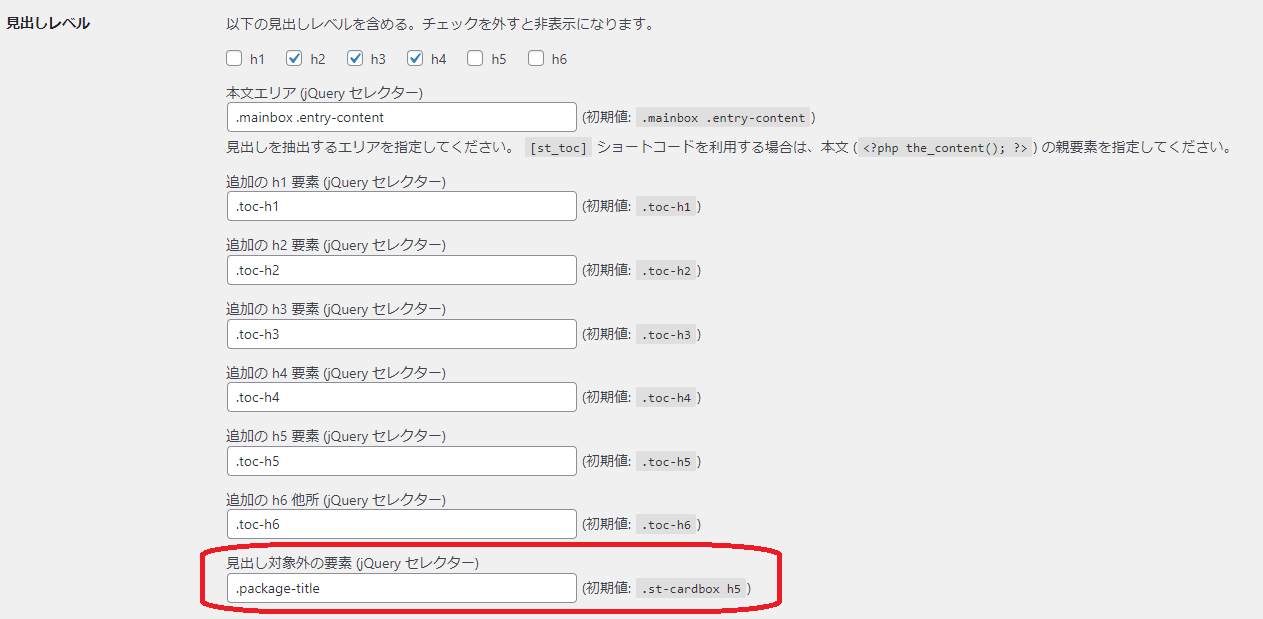
「変更を保存」をクリックします。
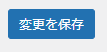
目次の内容を確認する
目次を再表示します。
ダウンロードリンクが表示されていないこと確認します。

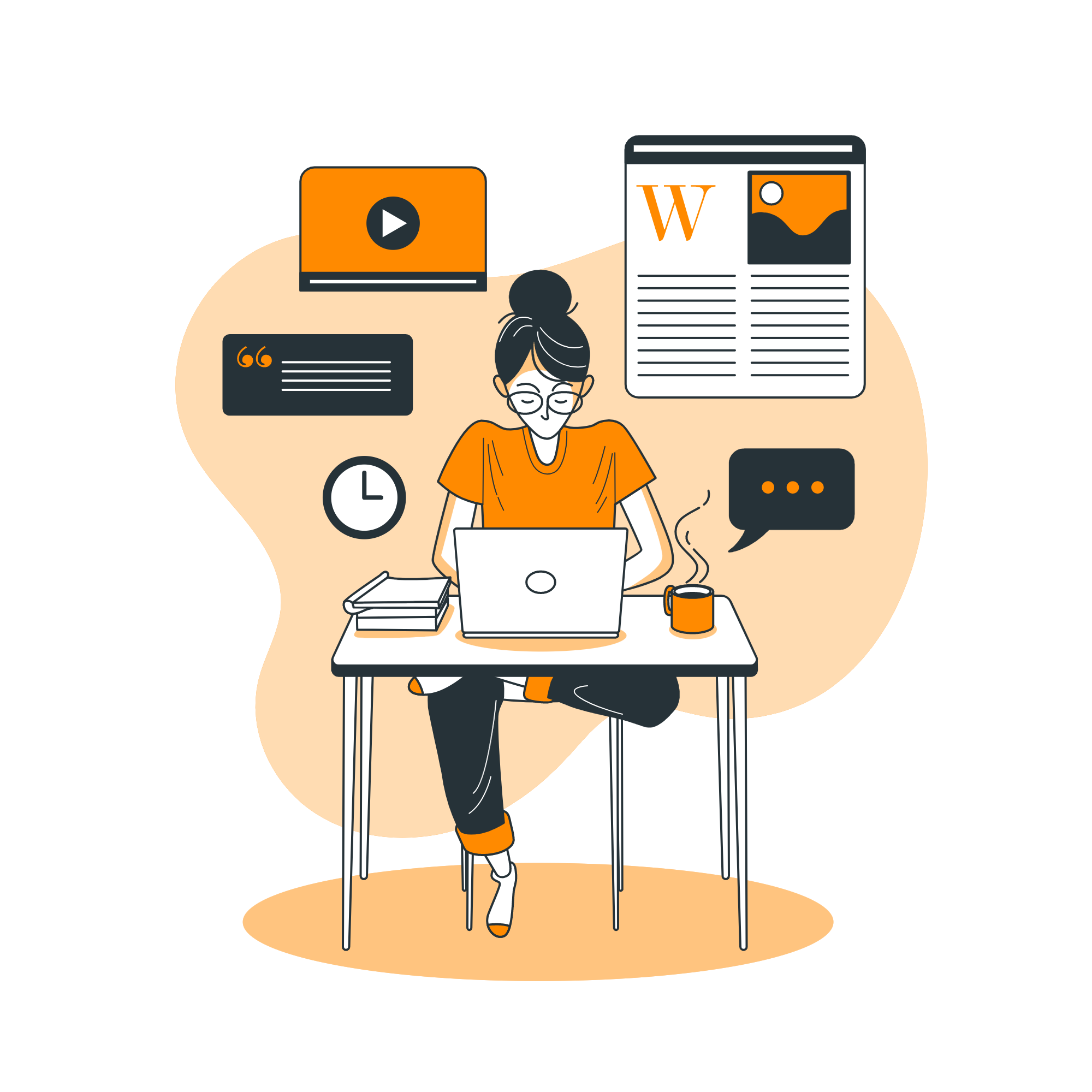
あたなも目次を読みやすく、
ユーザーが読みたい内容にカスタマイズして、
他のブログと差別化しましょう!